3DMax编辑多边形顶点挤出教程
设·集合小编 发布时间:2023-02-24 23:18:09 1068次最后更新:2024-03-08 10:47:37
导语概要



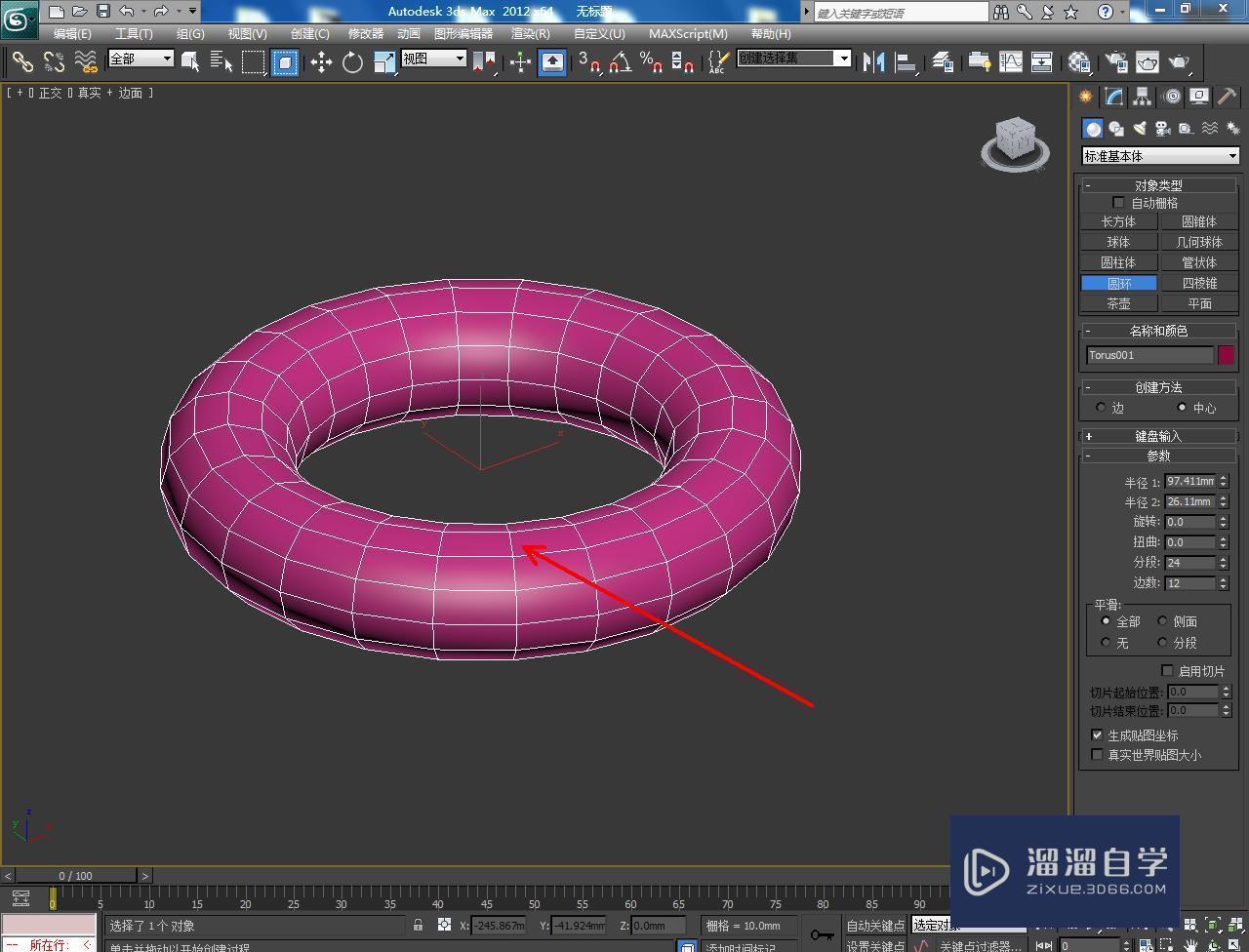


















第1步打开3Dmax2012软件,进入软件工作界面;第2步点击【创建】-【几何体】-【圆环】,按图示绘制出一个圆环模型并按图示设置好圆环的大小参数;第3步选中圆环模型,点击鼠标右键-【转换为】-【转换为可编辑多边形】,将圆环模型转换为可编辑多边形;第4步点击右边工作区中的【顶点】图标,框选模型上的所有顶点后,点击【挤出】右边的小方框并按图示设置好挤出的各个参数,完成模型顶点挤出操作;第5步选中模型,点击【修改】-【修改器列表】-【涡轮平滑】,对模型进行优化平滑处理即可。以上就是关于3Dmax编辑多边形顶点挤出方法的所有介绍。
在3Dmax中顶点挤出是相当好用的功能,不过很多同学还是不知道具体该怎么使用,那么下面我就为各位带来3Dmax编辑多边形顶点挤出教程,希望本文对大家有帮助,感兴趣的小伙伴可以一起学习了解一下。

工具/软件
电脑型号:联想(Lenovo)天逸510S; 系统版本:Windows7; 软件版本:3DMax2012
方法/步骤
第1步
打开3Dmax2012软件,进入软件工作界面;
第2步
点击【创建】-【几何体】-【圆环】,按图示绘制出一个圆环模型并按图示设置好圆环的大小参数;
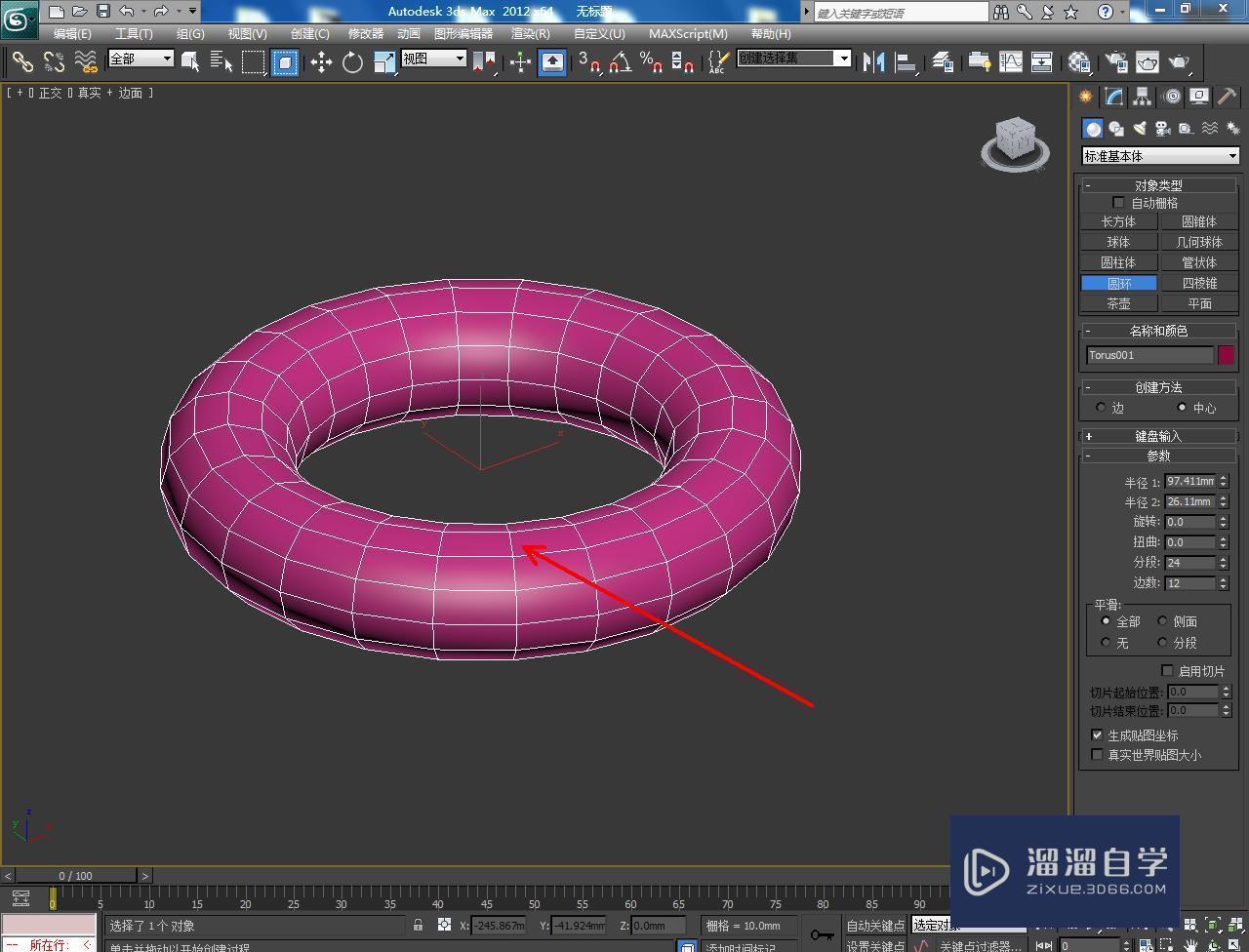


第3步
选中圆环模型,点击鼠标右键-【转换为】-【转换为可编辑多边形】,将圆环模型转换为可编辑多边形;


第4步
点击右边工作区中的【顶点】图标,框选模型上的所有顶点后,点击【挤出】右边的小方框并按图示设置好挤出的各个参数,完成模型顶点挤出操作;




第5步
选中模型,点击【修改】-【修改器列表】-【涡轮平滑】,对模型进行优化平滑处理即可。以上就是关于3Dmax编辑多边形顶点挤出方法的所有介绍。







相关文章
- 3DMax编辑多边形封口命令教程
- 3DMax如何使用编辑多边形元素?
- 3DMax怎么使用编辑多边形边界?
- 3DMax怎么使用编辑多边形挤出?
- 3DMax如何使用挤出命令建模多边形柱体?
- 3DMax利用编辑多边形修改器制作铅笔
- 3DMax怎么利用多边形挤出制作简约创意儿童房吸顶灯?
- 3DMax多边形建模编辑几何体卷展栏参数详解
- 3DMax多边形建模编辑顶点卷展栏参数详解
- 3DMax多边形建模编辑边卷展栏参数
- 3DMax多边形建模编辑多边形卷展栏参数详解
- 3DMax怎么编辑多边形和编辑元素?
- 3DMax 编辑多边形怎么才能框选边只能ctrl依次选择边了?
- 3DMax编辑多边形怎么实现两点连线?
- 3DMax编辑多边形怎么在一个面上加线的?
- 3DMax编辑多边形怎么在一个面上加线?
- 3DMax怎么用编辑多边形制作藤条艺术灯?
- 3DMax的编辑多边形面怎么使用?
- 3DMax编辑多边形如何删掉两点之间线?
- 3DMax的编辑多边形元素怎么用?
- 3DMax编辑多边形顶点切角教程
- 3DMax如何开启编辑多边形预览选择下的禁用属性?
- 3DMax怎么编辑多边形工具做室内模型?
- 3DMax如何使用编辑多边形倒角?
- 关于3DMax编辑多边形对象下选择对象的介绍
- 3DMax编辑多边形的顶点切角详细步骤
- 3DMax如何使用编辑多边形切角?
- 3DMax如何使用编辑多边形边?
- 3DMax用编辑多边形如何删掉两点间的线?
- 3DMax如何使用编辑多边形顶点?
广告位


评论列表